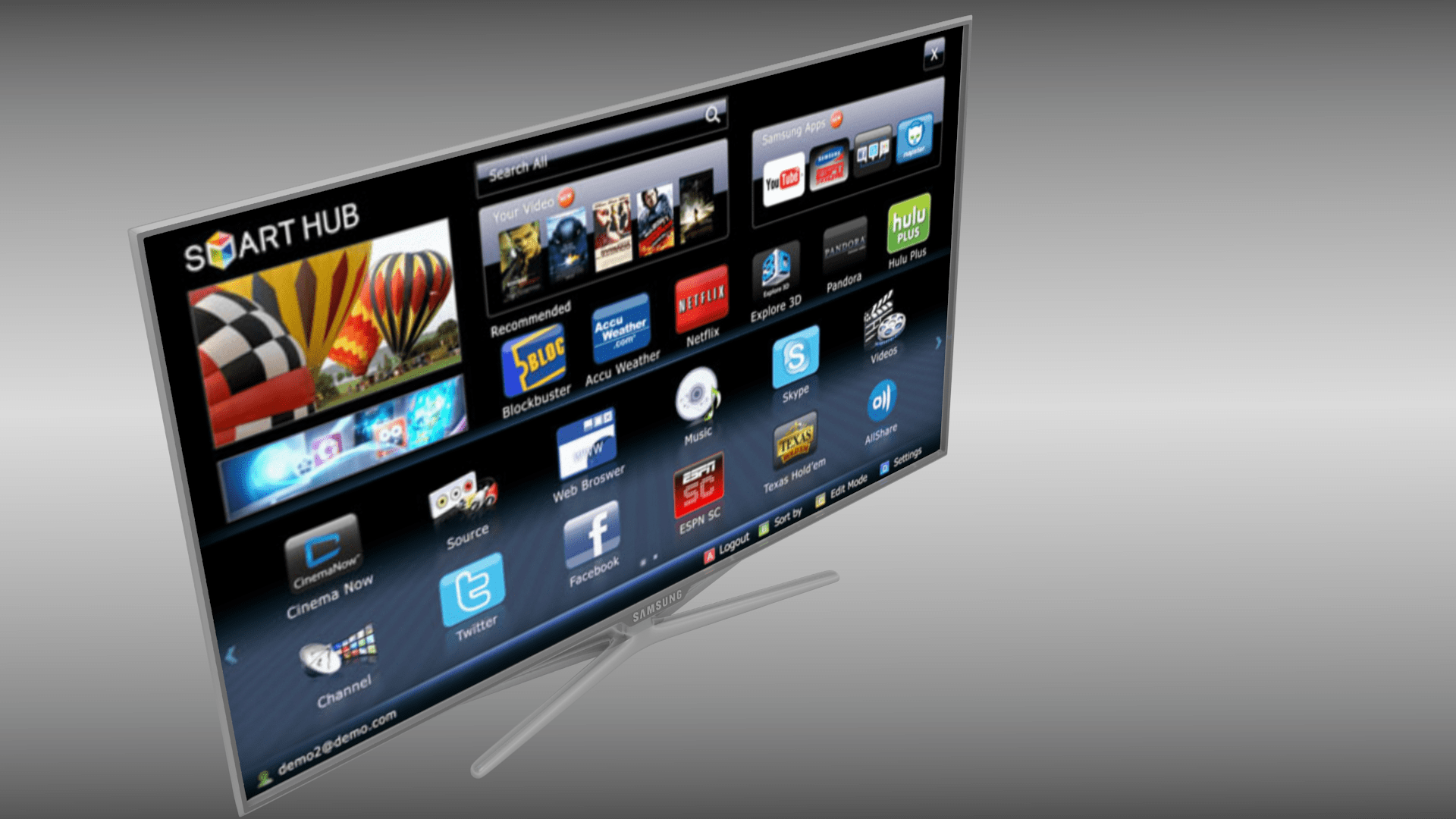Каждый цифровой телевизор имеет свою операционную систему. WebOS – это операционная система LG с открытым кодом. Благодаря ее открытости удалось разработать большое количество приложений, работающих на различных устройствах фирмы LG – смартфонах, планшетах, телевизорах.

Удобный виджет ForkPlayer для LG Смарт ТВ широко используется в телевизорах с операционной системой WebOS. Он осуществляет быстрый поиск видеоконтента в открытых источниках. Отчасти он является аналогом обычного браузера, используемого на компьютере.
Возможности приложения Форк плеер для LG Смарт ТВ
ForkPlayer – это приложение, сочетающее программное обеспечение для просмотра страниц в интернете, изображений, а также воспроизведения аудио- и видеофайлов различного типа, или потокового видео. Пользователь получает доступ к большому количеству каналов, и возможность воспроизведения видеофайлов с флешки.
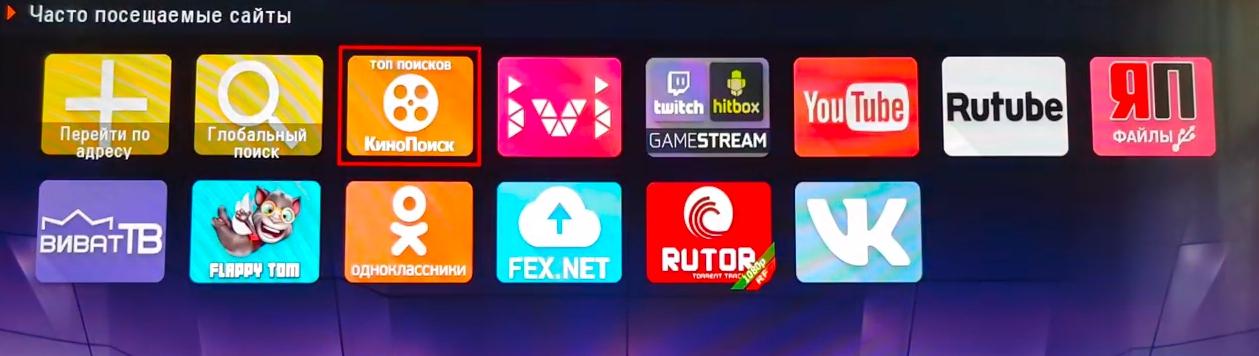
Главное достоинство Форк Плеера – это возможность воспроизведения видео из различных источников в самом проигрывателе, без переключения между другими приложениями. Можно выделить еще несколько его преимуществ:
- простая навигационная панель для быстрого перехода в нужный раздел;
- визуальное отображение хода загрузки в виде полосы, с указанием оставшегося времени до окончания загрузки;
- удобная система закладок, в которой можно быстро сохранить необходимую информацию;
- система персональных настроек позволяет изменять внешний вид приложения;
- можно установить на телевизоры любых фирм Samsung, LG и др.

ForkPlayer для LG Смарт ТВ 2021 – хорошее решение для киноманов. Его главную страницу можно легко настраивать – добавлять понравившиеся ссылки в «Избранное», сортировать и группировать. Весьма интересна вкладка «Топ поисковых запросов» – в ней собраны популярные поисковые запросы других пользователей. По ссылке «КиноПоиск» можно выбрать топовые фильмы, причем выбор можно сделать по разным критериям: по году выхода, по рейтингу, или, к примеру, по кассовым сборам.
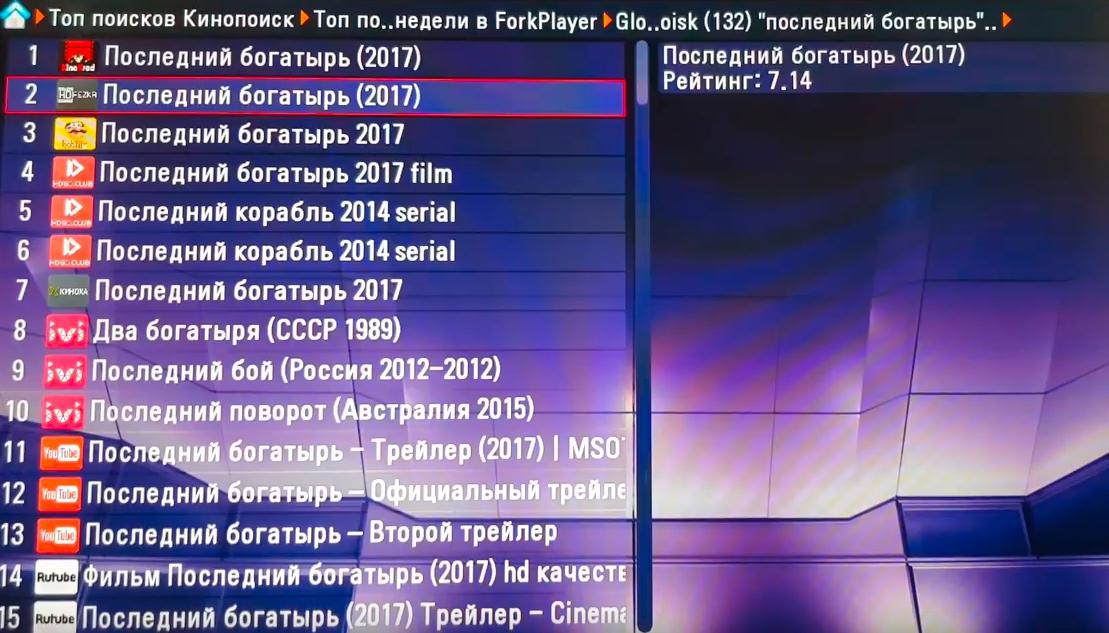
Как установить ForkPlayer для LG Smart TV
При установке Форк Плеера нужно обратить внимание на год выпуска телевизора и тип установленной ОС. Процесс установки может немного отличаться. Установить Fork Player для Смарт ТВ LG можно двумя основными способами – сменой DNS, или запуском с флеш-накопителя. Первый способ более популярен и прост в исполнении.
Установка при помощи смены DNS
Для установки Форк Плеера этим способом необходимо зайти в настройки телевизора, и нажать пункт «Сеть». Затем выбрать из списка ваше подключение к интернету – проводное или по сети Wi-Fi, и нажать соответствующую строчку.
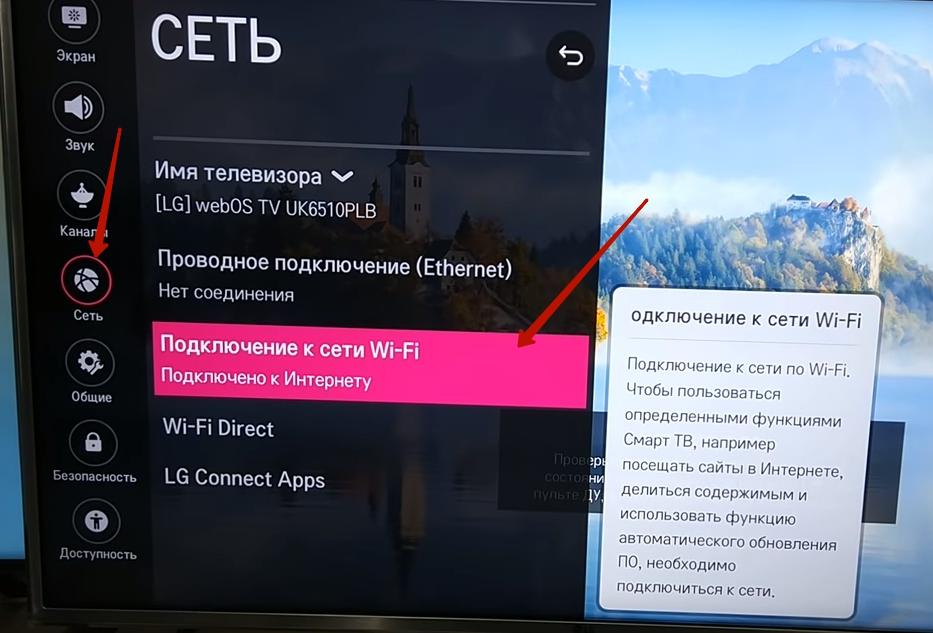
В перечне доступных подключений следует найти вашу домашнюю сеть, затем перейти в подпункт «Расширенные настройки».
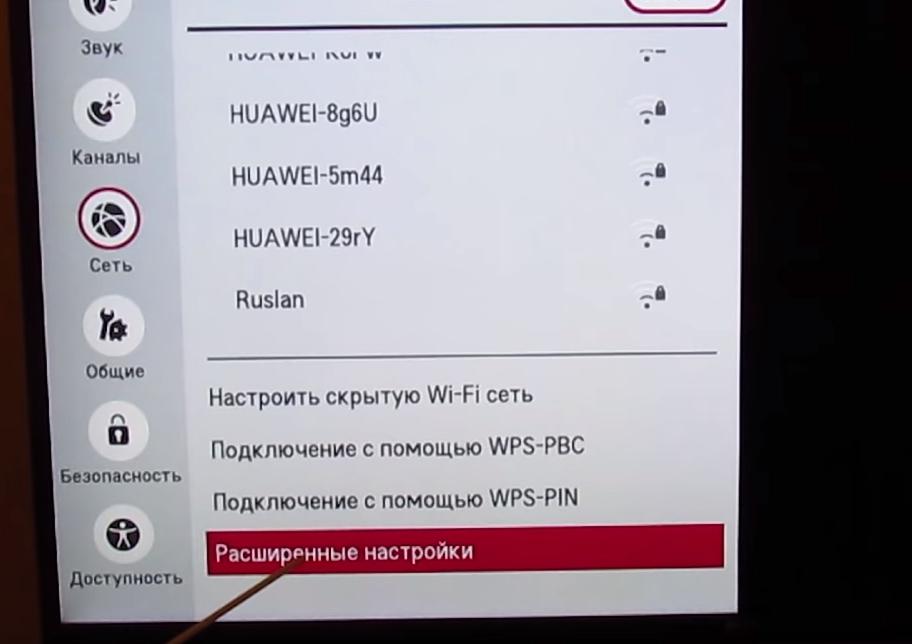
В открывшемся окне следует удалить тот адрес DNS, который прописан в настройках, и вписать вручную другой адрес сервера DNS, например 85.17.30.89 или 195.88.208.101. Цифры для ввода нового адреса можно посмотреть на официальном сайте ForkPlayer – http://forkplayer.tv. Для подтверждения ввода необходимо нажать кнопку «Изменить».
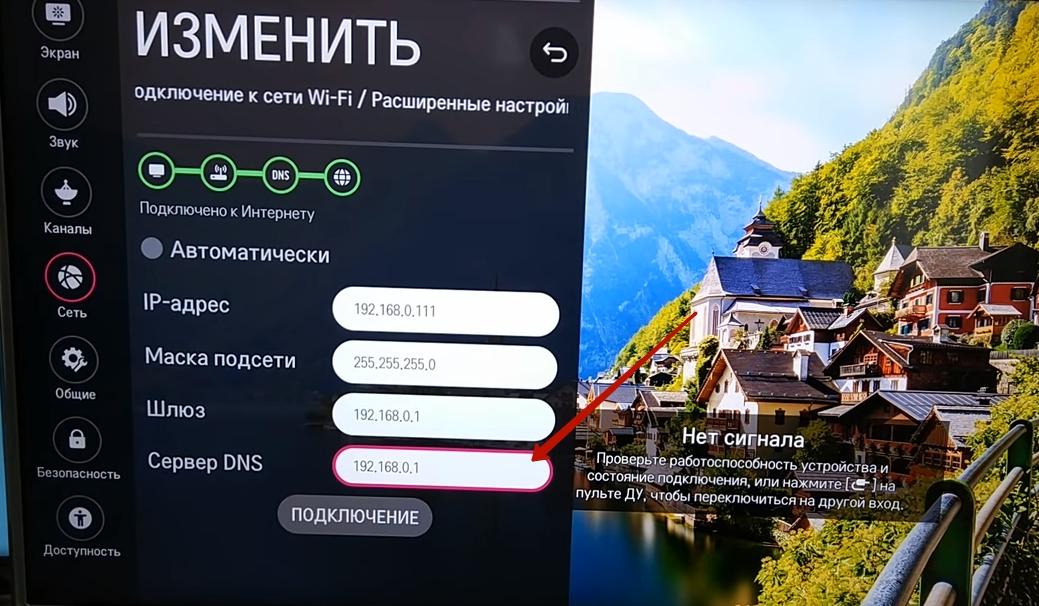
Если смена ДНС не сработает, нужно удалить введенные цифры, и вписать новый вариант адреса. После удачной замены необходимо зайти в раздел «Премиум» в LG Content Store, и отыскать одно из доступных приложений – Deezer, vTuner, или Первый Автомобильный, и нажать на его иконку.
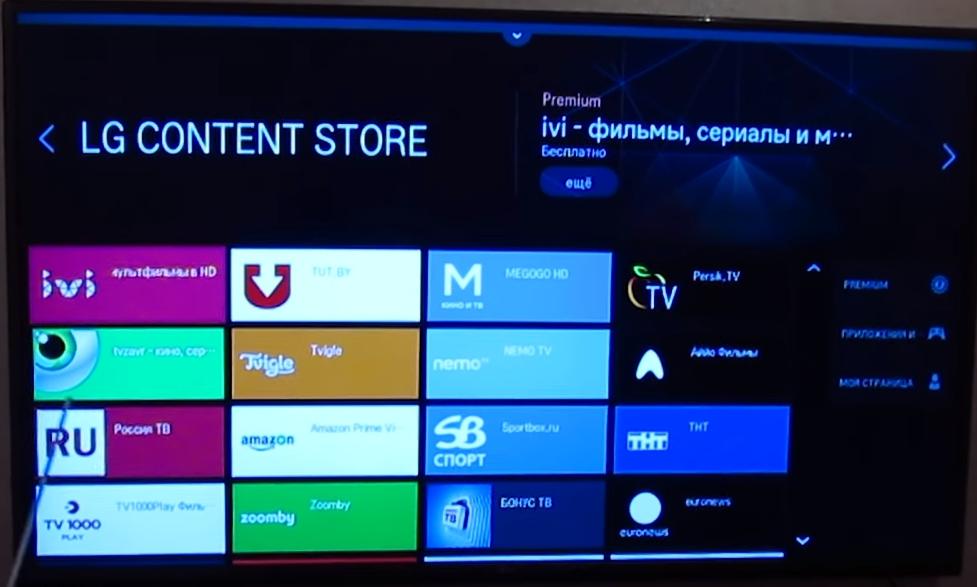
Форк Плеер готов к работе. Если вводится адрес 46.36.218.194, то запускается неофициальный магазин приложений ForkStore.
Установка ForkPlayer с флешки
Сначала требуется скачать архив с нужной версией Форк Плеера, который находится по ссылке http://forkplayer.tv/apps/lg_forkplayer2.57.zip. Затем необходимо разархивировать его любой специализированной программой на флеш-накопитель. Кроме этого, для выполнения установки необходима предварительная регистрация пользователя на сайте Smart TV LG Store. Эта процедура абсолютно бесплатна. Если вы уже зарегистрированы – войдите в свой аккаунт, введя логин и пароль.
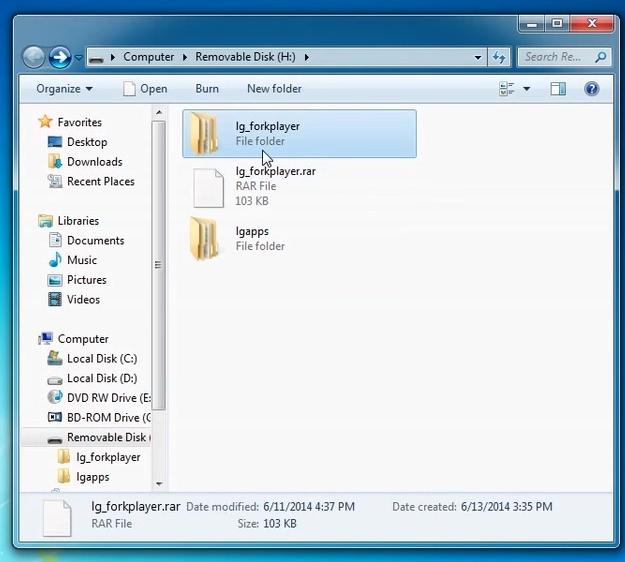
После распаковки файлов нужно подключить флешку в USB-разъем телевизора, находящийся на задней панели. Приложение должно появиться в полосках в нижней части главного экрана (если на телевизоре установлена операционная система WebOS 4), или в разделе “Мои приложения” (Netcast).
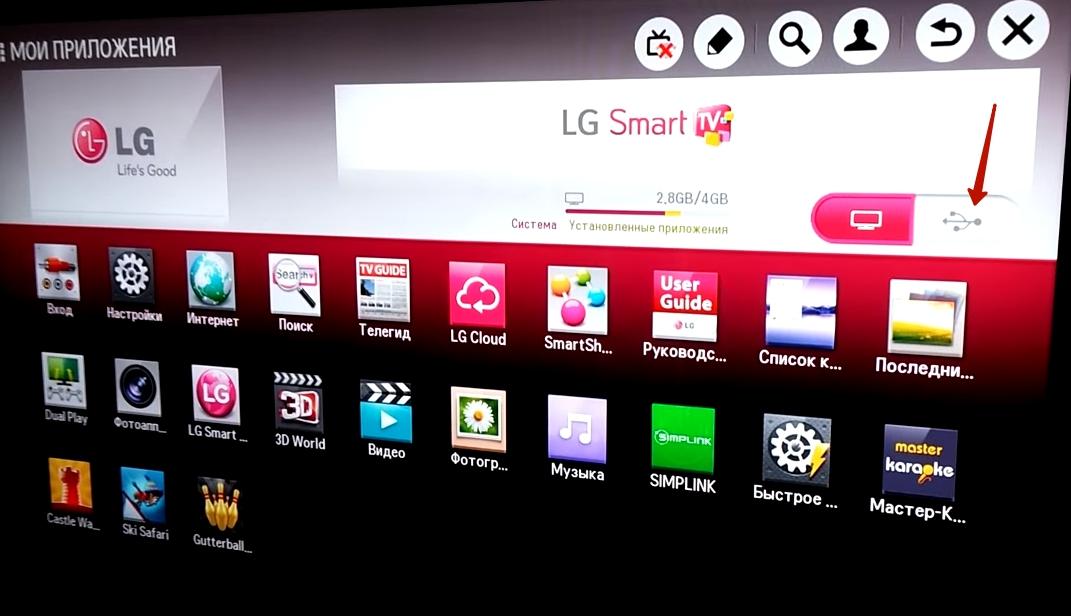
При этом нужно учесть, что в этом случае показ содержимого будет ограничен. Для полного доступа необходимо инсталлировать на ваш планшет или смартфон программу Remote ForkPlayer, и запустить ее. Опция RemoteFork должна быть также включена и в настройках ForkPlayer 2.5.

Если ваше устройство LG выпущен в 2010-2013 годах, и на нем установлена операционная система Netcast, то после входа в аккаунт на Smart TV LG Store и установки флеш-накопителя в разъем нужно зайти в раздел «Мои приложения». Там следует выбрать пункт «Мои приложения на USB», и запустить виджет с флешки.
Дополнительные адреса DNS для Смарт ТВ LG
При вводе адреса сервера нужно учитывать, что не все ДНС могут подойти именно для вашего Смарт ТВ. Для правильной работы проигрывателя можно воспользоваться следующим списком дополнительных DNS:
- 46.36.222.114;
- 46.36.220.208;
- 5.101.118.43;
- 101.118.43;
- 36.220.208.
Сначала следует удалить неработающий ДНС, затем ввести новый, и подтвердить действие нажатием кнопки “Изменить”.
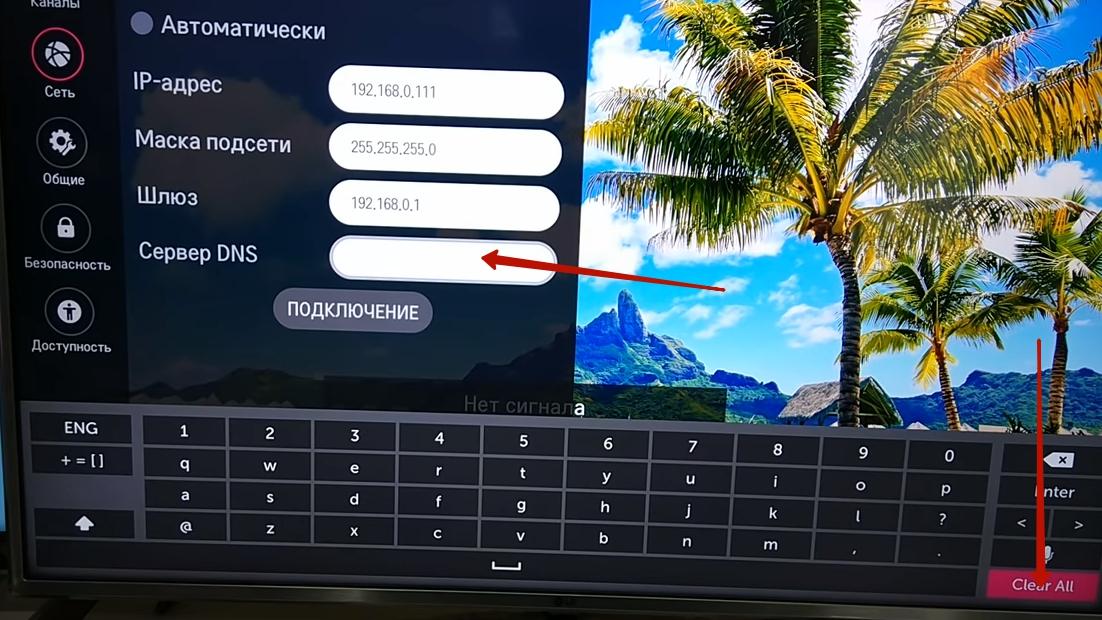
Дополнительные адреса серверов DNS можно узнать на официальном сайте Форк Плеера. Там же находится и форум пользователей. В комментариях к одной из веток они делятся решениями проблем подключения и установки Форк Плеера, а также публикуют работающие свежие DNS.
Ошибки и проблемы при работе ForkPlayer

При запуске или работе Форк Плеера возможны ошибки или проблемы. Они могут проявляться по-разному: у кого-то не воспроизводится видео, проигрыватель показывает просто черный экран; у кого-то пропадают закладки с любимыми фильмами, или отсутствует возможность их добавить. Возможны зависания или прерывания воспроизведения, или циклический повтор фрагмента. Рассмотрим некоторые проблемы и возможные способы их устранения.
- Если после установки ForkPlayer не запускается, необходимо зайти в LG Content Store (предварительно авторизовавшись). На вкладке «Моя страница» нужно выбрать пункт «Приобретенные приложения», затем нажать кнопку «Smart» на пульте ДУ и выбрать ярлык Форк Плеера.
- Если телевизор со Смарт ТВ не видит флешку, необходимо ее отформатировать, и заново распаковать установочный файл. Если это не поможет – следует взять другую флешку.
- Если в списке приложений отсутствуют упоминаемые в статье (Deezer, vTuner, Первый Автомобильный, а также IVI или Tvigle), необходимо проверить, чтобы в настройках Смарт ТВ страной использования были Россия или Украина.
- Если при запуске приложений не запускается ForkPlayer, следует проверить, не блокируется ли этот ДНС вашим роутером или провайдером.
Если устранить описанные проблемы не получается, рекомендуется обновить Смарт ТВ или сбросить настройки телевизора до заводских, с последующей перенастройкой.